在前几天把几个域名从godaddy.com转移到Domain.com,发现domain.com居然不是实时可以管理域名,连dns更换,域名解析,邮件转发都需要进行购买才可以,不过还好这种购买是免费的,下面记录一下,希望对朋友们有所帮助。看如何添加Domain.com的DNS管理服务。
首先进入后台,点击域名,拉到最下方,点击“Add Services ”
接下来就跳转到购物车页面
Domian Service下面的
URL Forwarding(URL转向)
Email Forwarding(邮件转发)
DNS Management(DNS管理)
Transfer Locking(转移锁定)
等四项都可“Add to Cart”。
然后就是购买
购买完成就和第一图一样了有添加的四项功能了。
domain.com后台功能比较简单,只要进入域名管理后,就可以直接进行操作了。
但是要使用domain.com的dns管理,需要更换转移过来的默认为更改dns,下面介绍一下Domain.com如何更换DNS。
首先是进后台,点击域名,然后点击下图的Update Name Servers ,就会进入DNS更换界面了。
点击“Add”添加DNS服务器,添加两个之后,就会出现下图画圆圈的地方,在那里输入邮箱,点击“Continue”就完成DNS服务器的更换操作了。
domain.com的dns为
- NS1.NAMERESOLVE.COM
NS2.NAMERESOLVE.COM
NS3.NAMERESOLVE.COM
NS4.NAMERESOLVE.COM
- 输入第一个后,后面三个直接按add即可添加。整个管理和更换都比较简单,只是域名多了会有点点麻烦,现在用起来感觉还不错。有问题,可以直接留言。
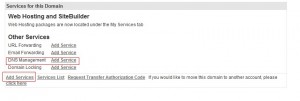
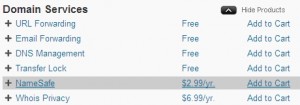
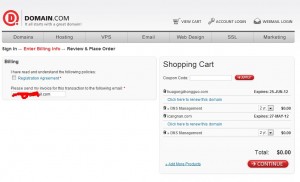
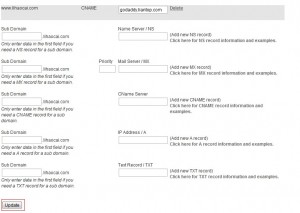
我已经设置了五小时了还是不行啊,晕,是不是要24小时才行,真慢啊